iPhone-да WhatsApp тобының хабарламасын кім оқығанын қалай білуге болады
07 наурыз, 2022 ж. • Файл жіберілді: Әлеуметтік қолданбаларды басқару • Дәлелденген шешімдер
WhatsApp белгілері нені білдіреді? Қысқаша нұсқаулық
WhatsApp-та біреумен жеке сөйлескенде, бұл белгілердің нені білдіретінін оңай анықтауға болады, тіпті бұл туралы нұсқаулық болмаса да. Дегенмен, бір немесе бірнеше топтық сөйлесулерге қатысқан кезде, хабарларды қадағаламау оңай болуы мүмкін және хабарды кім оқығанын және кім оқымағанын нақты айта алмайсыз. Әңгімеде WhatsApp хабарламаларын кім оқығанын және iOS пайдаланушысы болсаңыз, кім оқымағанын анықтаудың бірнеше оңай жолдары бар.
Алдымен, WhatsApp белгілерінің не туралы екенін көрейік. Осы қолданбада хабарлама жіберген сайын сіз кейбір белгілерді байқайсыз:
«Сағат белгішесі» – бұл хабарлама жіберіліп жатқанын білдіреді.
«Бір сұр құсбелгі» – Сіз жібермек болған хабарлама сәтті жіберілді, бірақ әлі жеткізілмеді.
«Екі сұр құсбелгі» – Сіз жібергіңіз келген хабарлама сәтті жеткізілді.
«Екі көк құсбелгі» – Сіз жіберген хабарламаны екінші тарап оқыды.

iPhone телефонындағы WhatsApp тобында хабарламаны кім оқығанын білудің бірінші жолы
Енді сіз WhatsApp-тағы әрбір белгі нені білдіретінін білетін болсаңыз, сіздің тобыңыздағы хабарламаны кім оқығанын және кім оқымағанын қалай білуге болатынын анықтайтын кез келді. Сіздің тобыңыздағы хабарламаны кім оқығанын, оны өткізіп жібергенін және кім жіберіп алғанын анықтау үшін сіз бірнеше қарапайым қадамдарды орындай аласыз және сіз аяқтай аласыз.
1-қадам: iOS құрылғыңызда WhatsApp қолданбасын ашыңыз.
2-қадам: Сіз қазір қатысатын кез келген топты түртіп, хабарлама жіберіңіз. Сондай-ақ сол топта бұрын жіберген кез келген хабарламаны іздеуге болады.
3-қадам: Енді жіберілген хабарламаны басып тұрыңыз. Экранның жоғарғы оң жағында пайда болатын «Ақпарат» белгішесін басыңыз.
4-қадам: Бұл бөлімде хабарыңыздың кейбір мәліметтері көрсетіледі, мысалы, сіз кімге жеткізгеніңіз және оны кім оқығаны сияқты. Хабарды оқып қойған пайдаланушылар «Оқыған» және хабарламаны оқымаған пайдаланушылар «Кімге жеткізілді» болып шығады.
Бұл топтағы хабарламаны кім оқығанын және оны өткізіп жібергенін білудің өте оңай және жылдам жолы. Бірнеше рет басу үшін мұны істеу керек және сіз аяқтадыңыз.
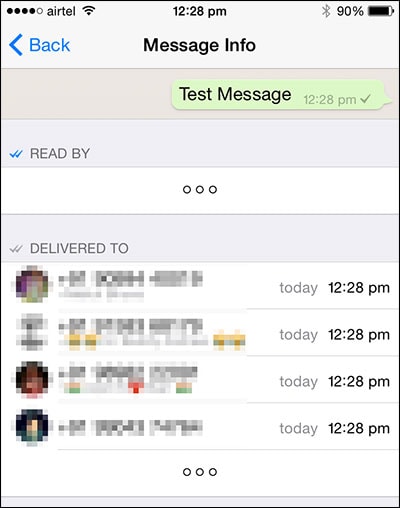
iPhone телефонындағы WhatsApp тобында хабарламаны кім оқығанын білудің екінші жолы
Дегенмен, бұл WhatsApp тобыңыздағы хабарламаларды кім оқығанын білудің жалғыз жолы емес. Топтағы хабарларыңызды кім өткізіп жіберетінін көргіңіз келсе, тағы бір әдісті қолданып көруге болады.
1-қадам: iOS құрылғыңызда WhatsApp қолданбасын ашыңыз
2-қадам: Сіз қазір қатысатын кез келген топты түртіп, хабарлама жіберіңіз. Сондай-ақ сол топта бұрын жіберген кез келген хабарламаны іздеуге болады.
3-қадам: «Жіберілген хабарламада оңнан солға сырғытыңыз».
4-қадам: Сіз «хабарлама туралы ақпарат» деп аталатын жаңа экранды аласыз.
5-қадам: Сіздің хабарламаңызды кім оқығанын және мұнда кім оқымағанын тексеріңіз. Бұл WhatsApp қолданбасының соңғы мүмкіндіктерінің бірі.
Өкінішке орай, адамдардың сіздің хабарламаларды оқығаныңызды көруін қаламасаңыз, iOS пайдаланушысы болсаңыз, сізде мұндай опция жоқ, бірақ сізде қолдануға болатын аздаған трюк бар. «WhatsApp оқу түбіртегін өшіру» деп аталатын смарт твикті Cyndia жүйесінде іске қосуға болады және iOS пайдаланушысы ретінде оқу туралы түбіртекті өшіруге мүмкіндік береді. Дегенмен, бұл тек джейлбрейк телефондарында жұмыс істейді, сондықтан құпиялылықты жаңартқыңыз келсе, сізге бұл мүмкіндік қажет болады.
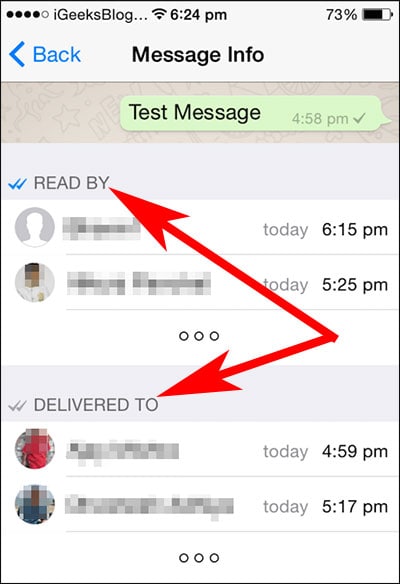
WhatsApp қолданбасын орнатқан iOS пайдаланушыларының енді осы смарт трюктерді қолдану арқылы қолданбаны түсіну және оны жақсырақ пайдалану мүмкіндігі көбірек. Сондай-ақ, барлығынан хабардар болу үшін iOS құрылғыңызға осы қызықты кеңестерді қолданып көруіңіз керек. Сіз бірінші трюкке немесе екіншісіне, тіпті екеуіне де баруға болады. Дегенмен, сіз достарыңыздан алда боласыз және WhatsApp қосымшасы қазірден бастап сізге әлдеқайда мейірімді болып көрінеді!
Dr.Fone - iOS Whatsapp тасымалдау, сақтық көшірме жасау және қалпына келтіру
- Ол iOS WhatsApp хабарламаларының сақтық көшірмесін жасаудың толық шешімін ұсынады.
- Компьютерге iOS хабарламаларының сақтық көшірмесін жасаңыз.
- WhatsApp хабарларын iOS құрылғысына немесе Android құрылғысына тасымалдаңыз.
- WhatsApp хабарларын iOS немесе Android құрылғысына қалпына келтіріңіз.
- WhatsApp фотосуреттері мен бейнелерін экспорттау.
- Сақтық көшірме файлын қараңыз және деректерді таңдап экспорттаңыз.
Қорытындылай келе, бұл екі трюк WhatsApp топтарыңызды жақсырақ басқаруға көмектеседі және WhatsApp топтарыңызда кім белсенді және сөйлесуді өткізіп жатқаны туралы әрқашан хабардар болуға көмектеседі. Сіз енді ешқашан WhatsApp топтық әңгімеңізден тыс қалмайсыз!
WhatsApp қолданбасын iOS жүйесіне тасымалдаңыз
- WhatsApp қолданбасын iOS жүйесіне тасымалдаңыз
- WhatsApp-ты Android-тен iPhone-ға тасымалдаңыз
- WhatsApp-ты iPhone-дан iPhone-ға тасымалдаңыз
- WhatsApp-ты iPhone-дан Mac-қа тасымалдаңыз
- WhatsApp қолданбасын iPhone-дан компьютерге тасымалдаңыз
- iOS WhatsApp сақтық көшірме экстракторы
- WhatsApp хабарламаларын қалай тасымалдауға болады
- WhatsApp есептік жазбасын қалай аударуға болады
- iPhone үшін WhatsApp трюктері






Джеймс Дэвис
штаттық редактор